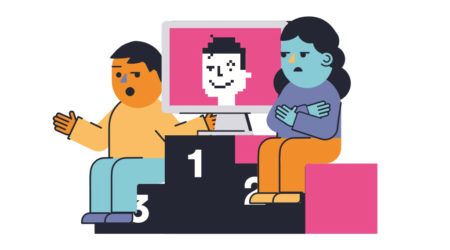Microsoft Office 2013, 2016 vai 2019 var instalēt tieši caur Microsoft konts tiešsaistē.
kā mainīt dpi uz Windows 10
Viss, kas jums jādara, ir jāpierakstās savā Microsoft kontā Microsoft vai Microsoft Office vietnēs un jāievēro norādījumi.
Piezīme : Pārliecinieties, vai esat pierakstījies ar kontu, kuru vēlaties saistīt ar pirkumu, ko veicāt savam Microsoft Office produktam. Katram Office pirkumam ir unikāla produkta atslēga, kuru vienā datorā var izmantot tikai vienu reizi.
Kā instalēt Microsoft Office Microsoft kontā?
Lai saņemtu palīdzību, kā pabeigt Office instalēšanu Windows datorā, vienkārši veiciet šīs darbības:
1. solis: Pierakstieties savā Microsoft kontā vietnēwww.office.com/setup
Piezīme : Ja jums vēl nav Microsoft konta, vispirms tas būs jāizveido

2. solis: Norādītajās vietās ievadiet 25 rakstzīmju produkta atslēgu, valsti vai reģionu un vēlamo valodu un pēc tam noklikšķiniet uz Nākamais . Tas saistīs jūsu Office kopiju ar jūsu kontu.
3. solis: Atgriezieties savā Microsoft kontā, lai instalētu biroju. Atkarībā no Office versijas jūs varat pierakstīties vietnēhttps://account.microsoft.com/servicesvaiwww.office.com
- Nohttps://account.microsoft.com/services- iet uz Pakalpojumi un abonēšana , atrodiet Office produktu, kuru vēlaties instalēt, un pēc tam noklikšķiniet uz Uzstādīt
- Nowww.office.com- sava konta sākumlapā atlasiet Instalējiet Office
Piezīme : Office 2013 un 2016 tas automātiski instalēs Office 32 bitu versiju, savukārt Office 2019 automātiski instalēs 64 bitu versiju. Lai mainītu vajadzīgo versiju, kā arī valodas iestatījumus, sava konta lapā meklējiet citu saiti, kurā teikts Citas instalēšanas iespējas vai Citas iespējas un šeit izvēlieties vajadzīgo versiju
4. solis: Ja redzat ziņojumu: Vai vēlaties atļaut šai lietotnei veikt izmaiņas jūsu ierīcē, atlasiet Jā un tiks sākta instalēšana.
5. solis: Tiklīdz instalēšana būs pabeigta, jūs saņemsit paziņojumu. Tagad varat aizvērt logu un atvērt jebkuru Office lietojumprogrammu. Piekrītiet licences noteikumiem, un Office nekavējoties jāaktivizē.
Piezīme : ja Office automātiski neaktivizējas, vienkārši izpildiet norādījumus, lai pabeigtu aktivizēšanu
Instalēšanas poga Office nedarbojas
Ja jums ir iestrēdzis 3. solis, jo jūsu kontā nedarbojas instalēšanas poga, vispirms pārliecinieties, vai abonements ir beidzies. Ja tas joprojām ir aktīvs, bet, noklikšķinot, nekas nenotiek Uzstādīt , pēc tam izmēģiniet kādu no šīm metodēm, lai instalētu Office:
1. metode: palaidiet instalācijas failu
Atkarībā no jūsu tīmekļa pārlūkprogrammas pārbaudiet ekrāna apakšdaļu, lai redzētu paziņojumu ar lūgumu Palaist vai Saglabāt instalācijas fails noklikšķinot uz Instalēt. Pirms instalēšanas var būt nepieciešams noklikšķināt uz paziņojuma un palaist failu.
cilne alt pārtrauca darboties Windows 10
2. metode: Tīmekļa pārlūkprogrammā izmantojiet privātu pārlūkošanu
Lielākajai daļai tīmekļa pārlūkprogrammu ir privāta vai inkognito pārlūkošanas iespēja. Mēģiniet pierakstīties savā Microsoft Office kontā, izmantojot jaunu privātas pārlūkošanas logu, un pēc tam vēlreiz mēģiniet instalēšanas pogu.
3. metode: atveriet pārlūkprogrammu Internet Explorer bez papildinājumiem
Nospiediet Windows + R uz tastatūras, lai atvērtu Palaist logs. Meklēšanas lodziņā ierakstiet: iexplorer-extoff un noklikšķiniet labi . Tagad mēģiniet vēlreiz instalēt Office
4. metode: pagaidu failu dzēšana
Piezīme : izdzēšot pagaidu failus, jūsu tīmekļa pārlūkprogrammā tiks noņemta visa īslaicīgi saglabātā informācija, tostarp apmeklēto vietņu saraksts, sīkfaili un informācija, kas ierakstīta tādās formās kā paroles. Tas neizdzēsīs jūsu saglabāto saišu vai izlases sarakstu
Atveriet Internet Explorer un nospiediet Alt + X . Izvēlieties Interneta opcijas un noklikšķiniet uz vispārīgi cilni. Zem Pārlūkošanas vēsture , klikšķis Dzēst . Sarakstā atlasiet katru kategoriju, kuru vēlaties dzēst. Tagad mēģiniet vēlreiz pierakstīties savā Microsoft kontā, lai instalētu Office.
5. metode: atiestatiet tīmekļa pārlūkprogrammas iestatījumus
Piezīme : atjaunojot Internet Explorer iestatījumus, tas tiks atjaunots sākotnējā stāvoklī, kad to pirmo reizi instalējāt. Tas nozīmē, ka visas jūsu saites vai izlase tiks arī izdzēstas. Kad tas ir izdarīts, to vairs nevar mainīt
kā saglabāt Excel failu kā JPEG
Aizveriet visus tīmekļa pārlūkprogrammas logus vai programmas, kas darbojas. Atveriet Internet Explorer un noklikšķiniet uz Rīki faila izvēlnes cilne. Atlasiet Interneta opcijas un atveriet Papildu cilni un pēc tam atlasiet Atiestatīt . Iekš Atiestatiet Internet Explorer iestatījumus noklikšķiniet uz Atiestatīt vēlreiz un pēc tam noklikšķiniet labi kad tas ir pabeigts.
Restartējiet datoru un pēc tam mēģiniet vēlreiz pierakstīties savā Microsoft kontā instalējiet Office .
Ja meklējat programmatūras kompāniju, kurai varat uzticēties tās integritātes un godprātīgas uzņēmējdarbības prakses dēļ, nemeklējiet tālāk programmatūru. Mēs esam Microsoft sertificēts partneris un BBB akreditēts bizness, kuram rūp mūsu klientiem uzticama, apmierinoša pieredze attiecībā uz viņiem nepieciešamajiem programmatūras produktiem. Mēs būsim ar jums pirms pārdošanas, tās laikā un pēc visām pārdošanas reizēm.
Tā ir mūsu 360 grādu programmatūras saglabāšanas garantija. Tātad, ko jūs gaidāt? Zvaniet mums šodien pa tālruni +1 877 315 1713 vai rakstiet pa e-pastu sales@softwarekeep.com. Kā arī jūs varat sazināties ar mums, izmantojot Live Chat.